Caso: ¿Cómo grabar la cámara de la computadora?
[Necesito realizar una videoconferencia esta semana, la conferencia es muy importante y espero poder grabarla. ¿Alguien sabe cómo grabar con una cámara de computadora? Buscando una manera de empezar rápidamente! 】
En la era digital actual, cada vez más personas necesitan usar cámaras de computadora para grabar videos, como videoconferencias, transmisiones en vivo, enseñanza, etc. Sin embargo, algunos usuarios no saben cómo grabar la cámara web de la computadora. Hoy, el editor le presentará un software de grabación de video de cámara de computadora gratuito y fácil de usar : software de grabación de pantalla de rana de datos.

Introducción al software de grabación de video de la cámara de la computadora
¿Cómo grabar la cámara de video de la computadora? Si desea grabar una cámara de computadora, necesita una herramienta de grabación de pantalla de computadora que admita grabación de cámara.El software de grabación de pantalla Datawa, un software de grabación de video de cámara de computadora, es muy bueno. Admite la grabación de la cámara web y la grabación de la cámara web mientras se graba la pantalla de la computadora.
Observaciones: Antes de usarlo, debe descargarlo a su computadora (busque en la web, siga las instrucciones para descargarlo e instalarlo).

Cómo grabar la cámara web de tu computadora
Como se mencionó anteriormente, el software admite dos modos de grabación de la cámara, y el siguiente es el método para usar estos dos modos para grabar la cámara de la computadora.
Entorno operativo:
Modelo de demostración: Huawei MateBook
Versión del sistema: Windows 10
Versión del software: Software de grabación de pantalla Datawa
(1) Grabe por separado la cámara de la computadora
¿Qué modo de grabación de cámara elegir? Si solo necesita grabar la cámara por separado, puede seleccionar [Modo de grabación de cámara], los pasos detallados son los siguientes:
Paso 1: Haga clic en [Grabación de cámara] en la parte superior derecha de la interfaz principal del software.
Paso 2: Configure la resolución de la cámara (puede ajustar manualmente o seleccionar la resolución predeterminada del sistema).
Paso 3: Haga clic en el botón [Grabar] para grabar.
Nota: si necesita grabar sonido al grabar la cámara, puede configurar el micrófono y el altavoz.
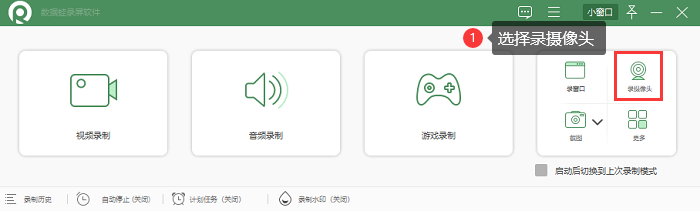
(2) Grabe la cámara mientras graba la pantalla de la computadora
Si desea grabar la cámara mientras graba la pantalla de la computadora, puede seleccionar [Modo de grabación de imagen en imagen], los pasos detallados son los siguientes:
Paso 1: Seleccione 【Modo de grabación de video】.
Paso 2: Encienda la cámara.Si es necesario, también puede configurar el rango de grabación, el altavoz, el micrófono, etc., y luego haga clic en [REC] para grabar.
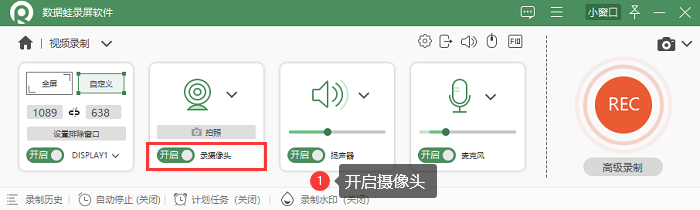
Paso 3: Una vez finalizada la grabación, puede editar el video que acaba de grabar.
Observaciones: durante el proceso de grabación, la posición de la cámara se puede mover libremente, lo cual es muy conveniente.
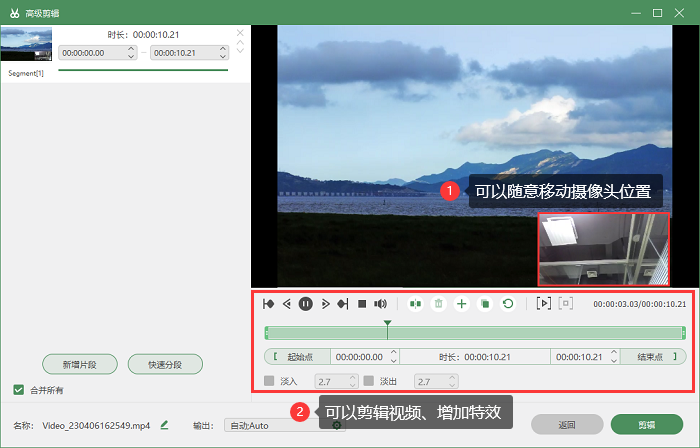
Otros modos de grabación del software
Lo anterior describe cómo grabar con una cámara de computadora Además de los dos modos presentados anteriormente, el software utiliza comúnmente los siguientes tres modos de grabación.
[Modo de grabación de video]: modo de grabación de uso común, que puede grabar cualquier contenido en el escritorio de la computadora.
【Modo de grabación de audio】: Modo de grabación de audio profesional, que puede grabar archivos de audio de alta calidad.
[Modo de grabación de juegos]: admite la grabación de una variedad de juegos de computadora y puede grabar videos de juegos fluidos y claros.
en conclusión
Si desea grabar una cámara de computadora, necesita un software de grabación de pantalla de computadora que admita la grabación de cámara. El editor anterior compartió un software de grabación de video de cámara de computadora gratuito y fácil de usar , que solo puede grabar la cámara, o grabar la pantalla de la computadora y grabar la cámara al mismo tiempo. Además, el editor también presenta sus otros 3 modos de grabación para todos. ¡Los amigos que tienen necesidades de grabación pueden descargarlo y usarlo!
Revisión pasada:
¿Qué debo hacer si el archivo de grabación de pantalla es demasiado grande? ¡Puede! ![]() https://blog.csdn.net/shujuwa_data/article/details/130402711?spm=1001.2014.3001.5501 ¿Qué software de grabación de cámara es fácil de usar? ¡Esta es muy buena!
https://blog.csdn.net/shujuwa_data/article/details/130402711?spm=1001.2014.3001.5501 ¿Qué software de grabación de cámara es fácil de usar? ¡Esta es muy buena! ![]() https://blog.csdn.net/shujuwa_data/article/details/130382334?spm=1001.2014.3001.5501 ¿Cómo grabar la pantalla en una computadora mac? ¡2 trucos para hacerlo fácilmente!
https://blog.csdn.net/shujuwa_data/article/details/130382334?spm=1001.2014.3001.5501 ¿Cómo grabar la pantalla en una computadora mac? ¡2 trucos para hacerlo fácilmente! ![]() https://blog.csdn.net/shujuwa_data/article/details/130361120?spm=1001.2014.3001.5501
https://blog.csdn.net/shujuwa_data/article/details/130361120?spm=1001.2014.3001.5501